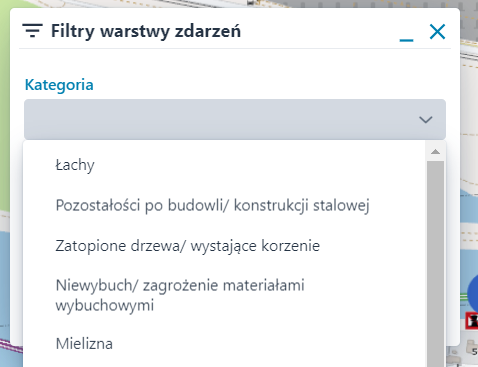Zgłoszenie zdarzenia
Zgłoszenie zdarzenia to funkcja, dostępna w Module planowania tras, przeznaczona dla Użytkowników rekreacyjnych niezalogowanych, zalogowanych i dla Użytkowników biznesowych. Zdarzenia obsługiwane są przez Operatora - Użytkownika wewnętrznego posiadającego odpowiednie uprawnienia.
Podczas dodawania zdarzenia Użytkownik ma możliwość wyboru jednej z dostępnych kategorii:
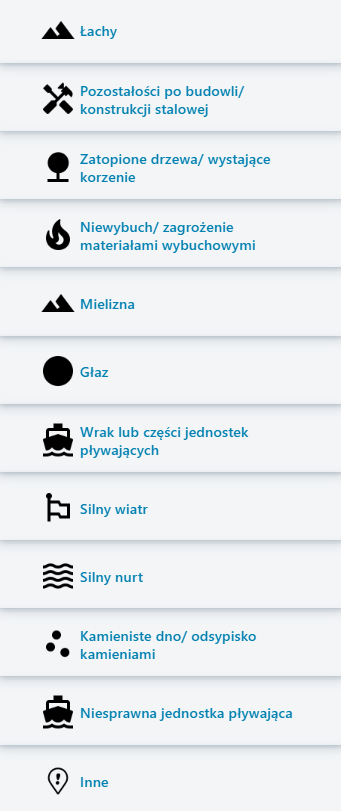
Proces zgłaszania zdarzenia dla użytkowników niezalogowanych
- Zgłaszanie zdarzenia Jeżeli na drodze wodnej Użytkownik zauważy zdarzenie potencjalnie niebezpieczne może zgłosić je w aplikacji, aby poinformować o nim właściwe służby oraz ostrzec inne osoby, które poruszają się po trasie. W tym celu Użytkownik wybiera przycisk ‘Zgłoś zdarzenie’
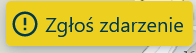 znajdujący się u dołu ekranu. Na ekranie pojawi się lista ze wszystkimi zgłoszonymi do tej pory zdarzeniami, znajdującymi się w aktualnym widoku mapy, na której należy wybrać przycisk ‘Nowe zdarzenie’
znajdujący się u dołu ekranu. Na ekranie pojawi się lista ze wszystkimi zgłoszonymi do tej pory zdarzeniami, znajdującymi się w aktualnym widoku mapy, na której należy wybrać przycisk ‘Nowe zdarzenie’ . Z tego poziomu Użytkownik może zamiast dodawać ‘Nowe zdarzenie’, wybrać zdarzenie dodane przez innego Użytkownika i na nie stosownie zareagować tak, aby uniknąć dublowania zgłoszeń.
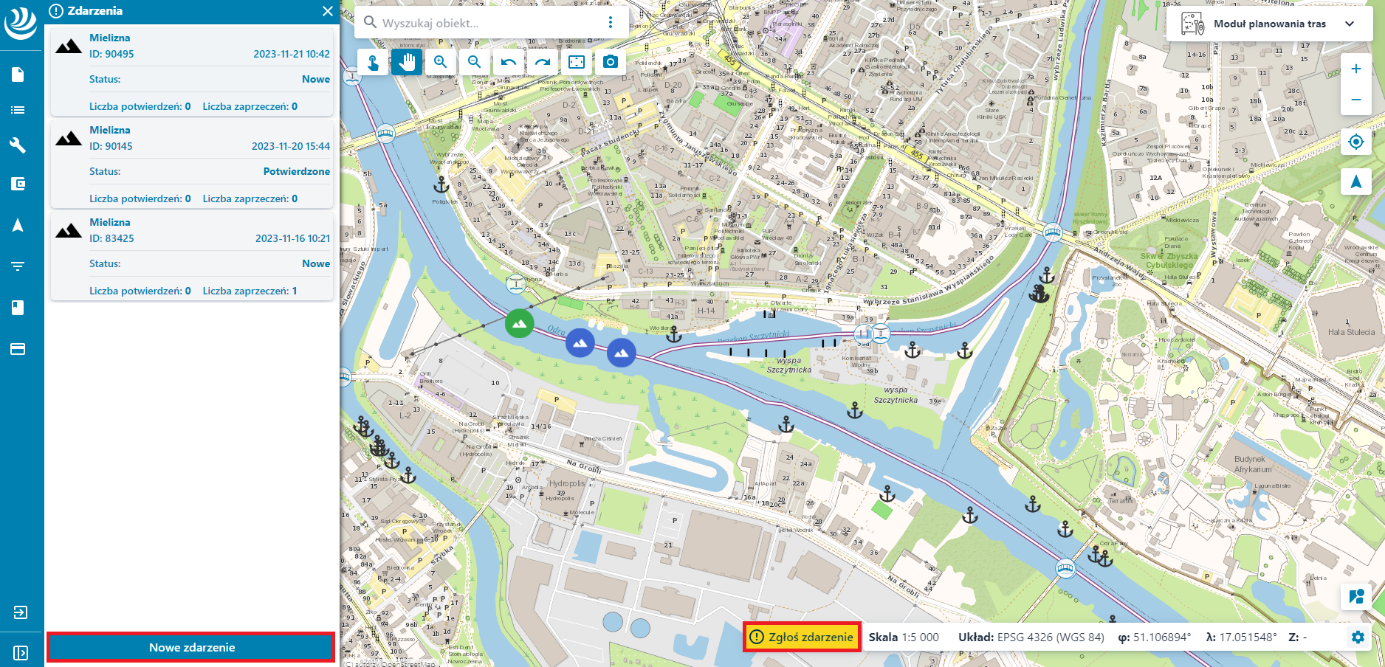
- Wybór rodzaju zgłoszenia W kolejnym kroku Użytkownik wybiera rodzaj zgłoszenia wybierając go z listy.
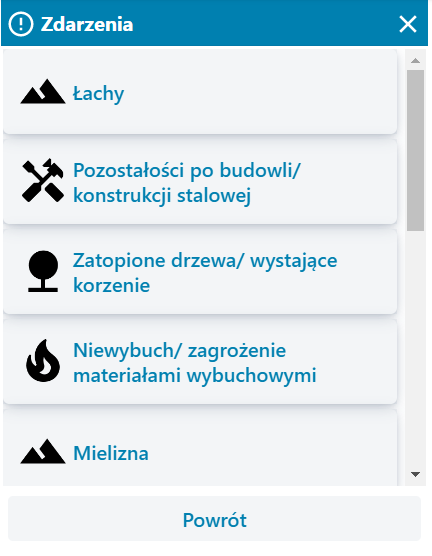
- Wskazanie odcinka drogi wodnej W kolejnym kroku należy wskazać miejsce na drodze wodnej: Użytkownik tym celu wybiera kursorem punkt na drodze wodnej.
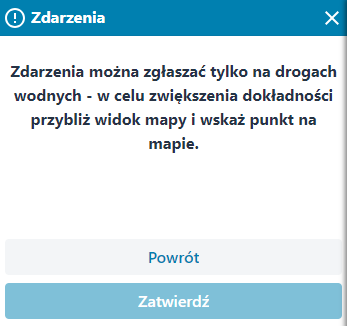
System pokaże informacje o wybranym punkcie, które jeśli są prawidłowe, należy je zatwierdzić wybierając przycisk ‘Zatwierdź’ .
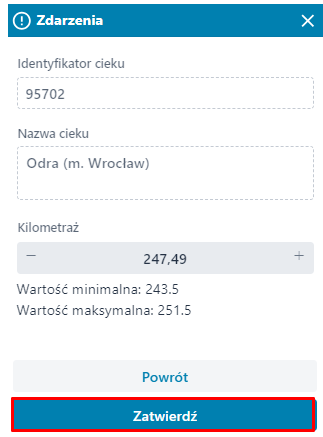
- Zatwierdzanie zgłoszenia Po wybraniu zgłoszenia, system przekaże informacje na jego temat takie jak data i czas zdarzenia, jego lokalizacja, odcinek drogi wodnej itp. Jeżeli wszystkie parametry są właściwe Użytkownik wybiera przycisk ‘Zgłoś’
, a następnie potwierdza chęć zapisania nowego zdarzenia wybierając przycisk ‘Tak’
.
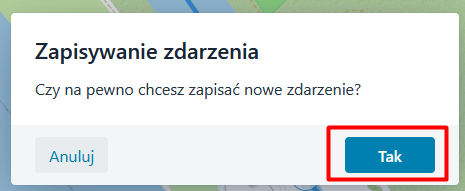
- Zgłoszone zdarzenie System wyświetla nowo dodane zdarzenie oraz podsumowanie w oknie Zdarzenia.
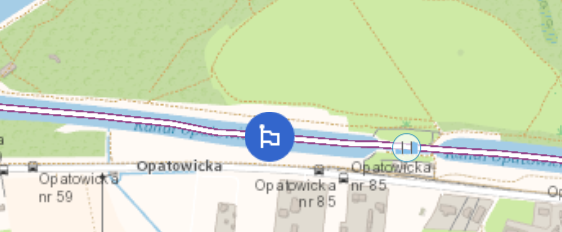
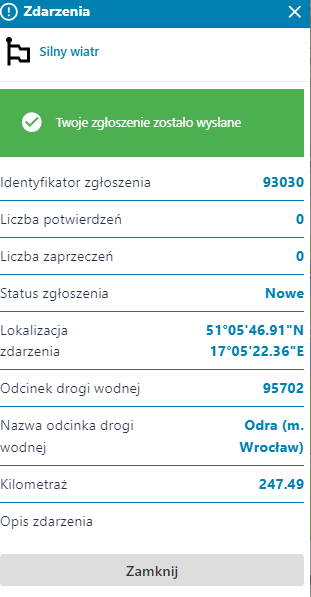
Proces zgłaszania zdarzenia dla użytkowników zalogowanych
W przypadku Użytkownika zalogowanego może on dodać w zgłoszeniu, opis i zdjęcie zdarzenia, a także zmodyfikować datę i godzinę zauważenia zdarzenia. Będą one dostępne dla innych Użytkowników identyfikujących zdarzenie.
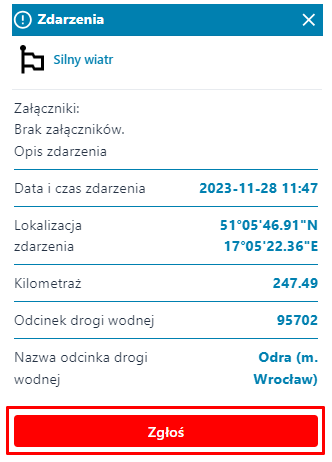
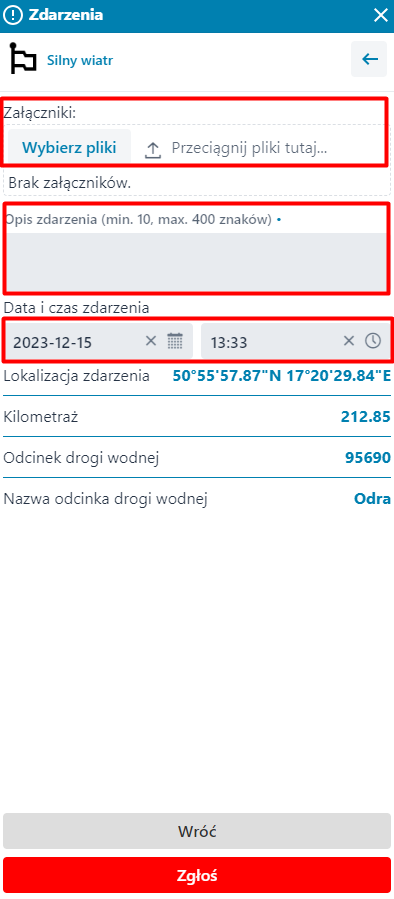
Potwierdzenie/zaprzeczenie zgłoszenia
W trakcie poruszania się po trasie, wyznaczonej w Systemie, Użytkownik jest informowany o zdarzeniach, które zostały zgłoszone przez innych Użytkowników. Poruszając się obok miejsca, w którym zdarzenie zostało zgłoszone, Użytkownik może je potwierdzić, jeśli faktycznie ono tam występuje lub zaprzeczyć. Pozwoli to poinformować innych Użytkowników aplikacji oraz Operatorów o potencjalnie niebezpiecznej sytuacji lub o jej braku.
- Wybieranie zgłoszenia Użytkownik wybiera zgłoszenie do potwierdzenia/zaprzeczenia korzystając z narzędzia identyfikacji. Użytkownik wybiera zdarzenie wskazując je na mapie. Użytkownik może potwierdzić tylko zdarzenia symbolizowane ikonami o niebieskim kolorze, czyli takie które zostały zgłoszone przez Użytkowników i nie zostały dotychczas potwierdzone przez Operatora. Zielone ikony symbolizują potwierdzone zgłoszenia, dlatego nie wymagają już potwierdzenia przez Użytkowników. Po wybraniu ikony System zaprezentuje dane na temat zgłoszenia oraz pokaże, czy inni Użytkownicy potwierdzali lub zaprzeczali dane zdarzenie.
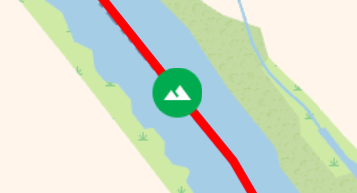
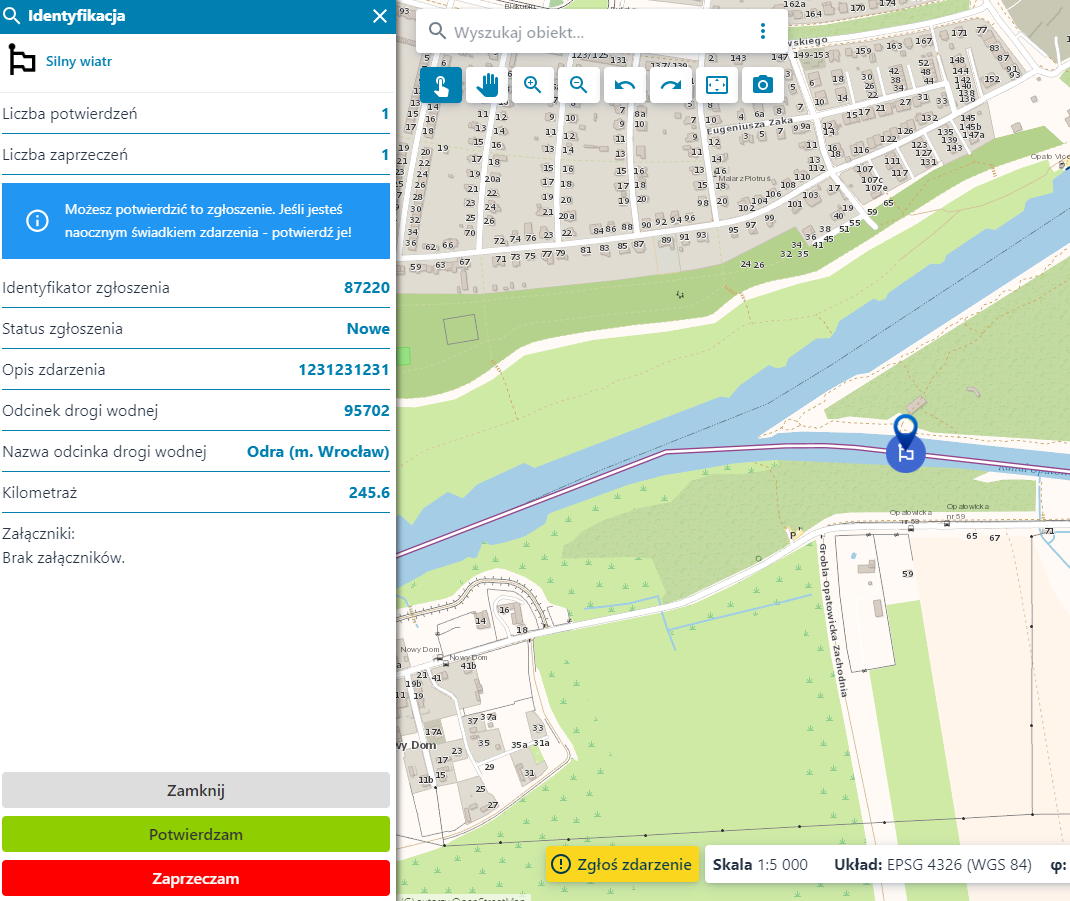
- Potwierdzanie/zaprzeczanie zgłoszenia Następnie należy odpowiednio wybrać przycisk ‘Potwierdzam’
, aby potwierdzić występowanie zdarzenia lub ‘Zaprzeczam’
, aby zaprzeczyć. Po naciśnięciu odpowiedniego przycisku System informuje Użytkownika o poprawnym wykonaniu czynności oraz zlicza potwierdzenia i zaprzeczenia dodane przez Użytkowników. Po ponownym naciśnięciu w ikonkę zgłoszenia pojawi się informacja o nowej liczbie zgłoszeń. Po osiągnięciu odpowiedniej ilości potwierdzeń lub zaprzeczeń System zmieni status danego zdarzenia.
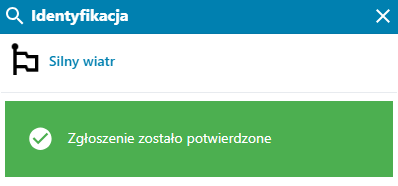
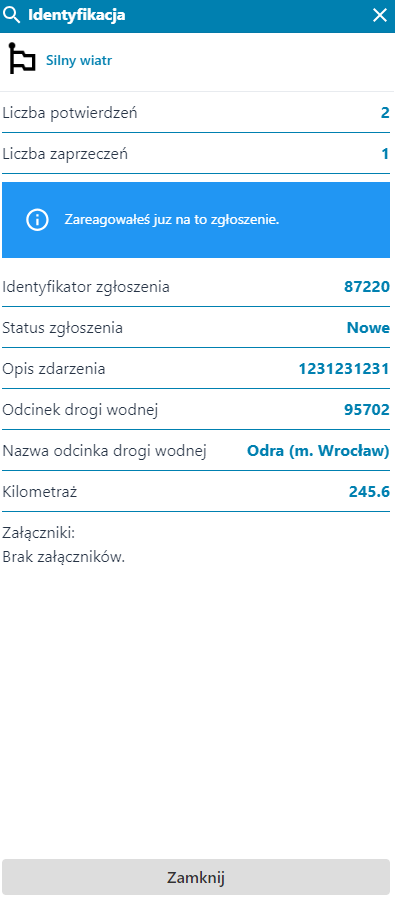
- Filtry warstwy zdarzeń Dodatkową funkcjonalnością ułatwiającą przeglądanie zdarzeń są ‘Filtry warstwy zdarzeń’
umożliwiające zawężenie kryteriów wyszukiwania zgłoszonych zdarzeń na mapie za pomocą uzupełniania pól ‘Kategoria’. Ikona pozwalająca na ich uruchomienie znajduje się w pasku Menu po lewej stronie aplikacji.